- Mnoho uživatelů Windows dostává otravné Chcete této webové stránce povolit přístup do vaší schránky upozornění, když otevřou web.
- Tento proces se stává nepříjemným, protože při každém volání schránky musíte udělit nebo odepřít přístup.
- V následujících situacích deaktivovat tuto zprávu, měli byste použít spolehlivý správce schránky třetích stran.
- Některá nastavení můžete také změnit v okně aplikace Internet Explorer podle níže uvedeného průvodce.

Komfortní schránka je nejlepší nástroj pro správu akcí kopírování / vyjímání / vkládání. Získejte úplný přehled o všech akcích vaší schránky a spravujte je bez ztráty dat. Tento výkonný nástroj může:
- Uchovávejte historii schránky a sledujte všechny změny
- Podporuje všechny formáty schránky (obrázky, texty, odkazy, soubory atd.)
- Dokonale kompatibilní s Windows 10 a Windows 7
Stáhněte si nejlepší nástroj pro správu
vaše akce kopírování / vyjímání / vkládání
Při používání aplikace Internet Explorer nebo jiného softwaru přidruženého k tomuto prohlížeči můžete obdržet
Chcete této webové stránce povolit přístup do vaší schránky výstraha. Tato zpráva se ve výchozím nastavení zobrazí pokaždé, když se web nebo webová stránka pokusí získat přístup k informacím uloženým v paměti schránky. Jinými slovy, toto je bezpečnostní upozornění, které vám to říká data schránky mohou být zpřístupněny a dále upraveny.Při získávání tohoto upozornění tedy musíte udělit nebo zamítnout přístup a tento proces musíte opakovat při každém přístupu do paměti schránky. Řešení tohoto upozornění se proto může ukázat jako docela nepříjemné. V tomto článku se dozvíte, jak tuto zprávu deaktivovat. Tady je to, co musíte udělat.
Jak zakázat Chcete povolit této webové stránce přístup k upozornění schránky
- Otevřeno internet Explorer v zařízení se systémem Windows 10 - klikněte na ikonu Cortana a do vyhledávacího pole zadejte internetový průzkumník.
- V prohlížeči Internet Explorer klikněte na ikonu Nastavení ikona umístěná v pravém horním rohu.
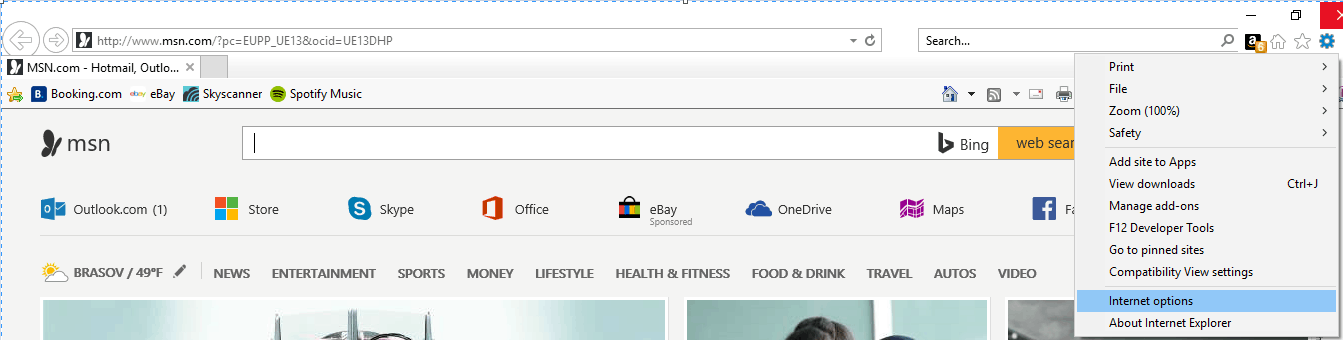
- Poté klikněte na ikonu možnosti internetu podáno.
- Dále přepněte na Bezpečnostní záložka.
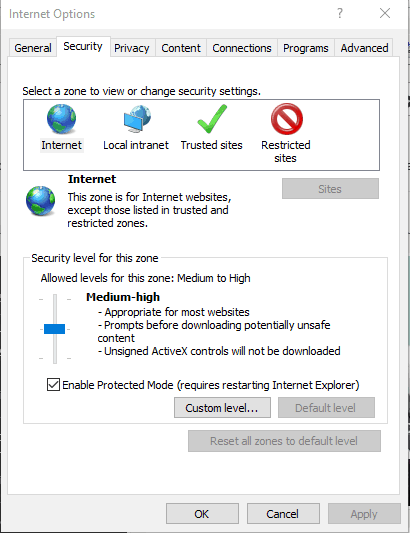
- Odtud klikněte na Internet a vyberte Vlastní úroveň.
- Přejděte dolů a v části Skriptování vyhledejtepovolit programový přístup do schránky„Vstup.
- Klikněte na Povolit a poté uložte změny.
To by mělo být vše. Toto byste již neměli dostávat bezbečnostní Výstraha při použití aplikace Internet Explorer nebo aplikací souvisejících s tímto klientem webového prohlížeče. Samozřejmě můžete tuto funkci znovu povolit podle stejných kroků shora - stačí změnit hodnotu „povolit přístup k programové schránce“ na Zakázat.
Použijte správce schránky jiného výrobce
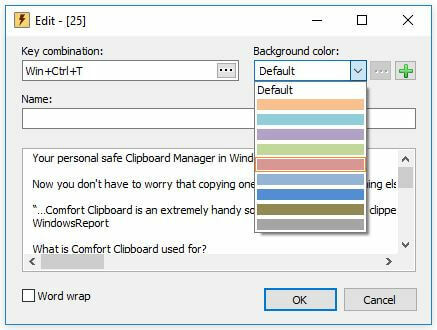
Chcete-li se zbavit tohoto problému, který je vysoce možný kvůli některým systémovým chybám, můžete použít Komfortní schránka Pro. Tento nástroj vám umožní provádět více operací s oříznutým obsahem za účelem optimalizace práce s kopírovanými daty. zde jsou některé z nejdůležitějších funkcí tohoto úžasného správce schránky:
- Dostupné informace o kopírovaném / vyjmutém obsahu
- Úpravy fragmentů textu
- Výběr klávesových zkratek pro vybraný obsah
- Barevný kód
- Přetáhněte přímo ze schránky
Tento nástroj si můžete zakoupit na oficiálních webových stránkách, ale má také bezplatnou verzi, kterou můžete vyzkoušet.

Komfortní schránka Pro
Ukládání, organizování a přístup k souborům nebo textu ve vaší schránce je důležitá věc v mnoha různých pracovních postupech.
Pokud máte nějaké dotazy týkající se právě vysvětleného procesu odstraňování problémů, použijte pole pro komentáře níže nebo vyplňte naše kontaktní formulář - poté se vám pokusíme co nejdříve dále pomoci s nejlepšími tipy, triky a průvodci krok za krokem pro Windows 10.


![Jak mohu opravit Whatsapp verze vypršela chyba PC [OPRAVENO]](/f/7f65133e6eb72a98bbbe79bbf5a33d87.jpg?width=300&height=460)